
时间:2021-01-29 22:43:47 来源:www.win10xitong.com 作者:win10
最近一段时间,有不少网友来问小编,要是遇到了Win10系统截图无法保存解决方法的问题该怎么办?即使是平时能够自己动手能解决很多其他问题的网友要是面对Win10系统截图无法保存解决方法也可能不知道怎么解决。我们来看看怎么解决Win10系统截图无法保存解决方法问题,我们一起按照这个步伐来操作:1、使用快捷键win+r打开运行窗口,输入regedit命令按回车,所示:2、依次展开:"HKEY_CURRENT-USER\Software\Microsoft\Windows\CurrentVersion\Explorer\User Shell Folders",在右侧找到并打开"My Pictures",所示就行了。接下去就就是非常详细的讲解Win10系统截图无法保存解决方法的完全解决手法。
今日小编推荐系统下载:雨林木风Win10纯净版
具体如下:
1.使用快捷键win r打开运行窗口,输入regedit命令,按enter键,如下图所示:
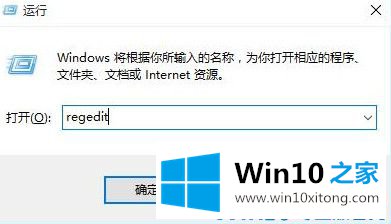
2.依次展开“HKEY _当前-用户\软件\微软\ Windows \当前版本\浏览器\用户外壳文件夹”,在右侧找到并打开“我的图片”,如下图所示:
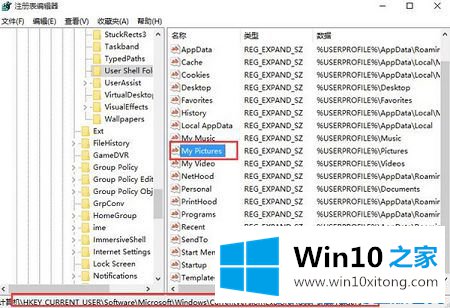
3.在打开的界面中,将数值数据改为“%USERPROFILE%\Pictures”,点击确定,如下图所示:
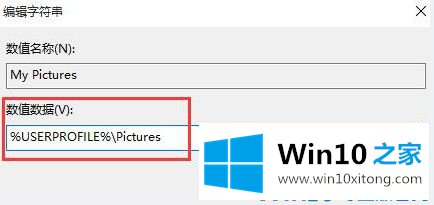
下面分享win10截图无法保存问题的解决方案。如果遇到同样的情况,不妨参考本文的方法来解决,希望能给大家带来更多的帮助。
这篇教程到这里就已经是尾声了,本次教程主要给大家说了Win10系统截图无法保存解决方法的完全解决手法,要是上面对大家说的方法对大家有所帮助,很希望大家继续支持本站。